Redmi12微信视频通话黑屏怎么解决
是针对Redmi 12微信视频通话出现黑屏问题的详细解决方案,涵盖从基础排查到深度调试的多个步骤,并附相关原因分析和操作指引:
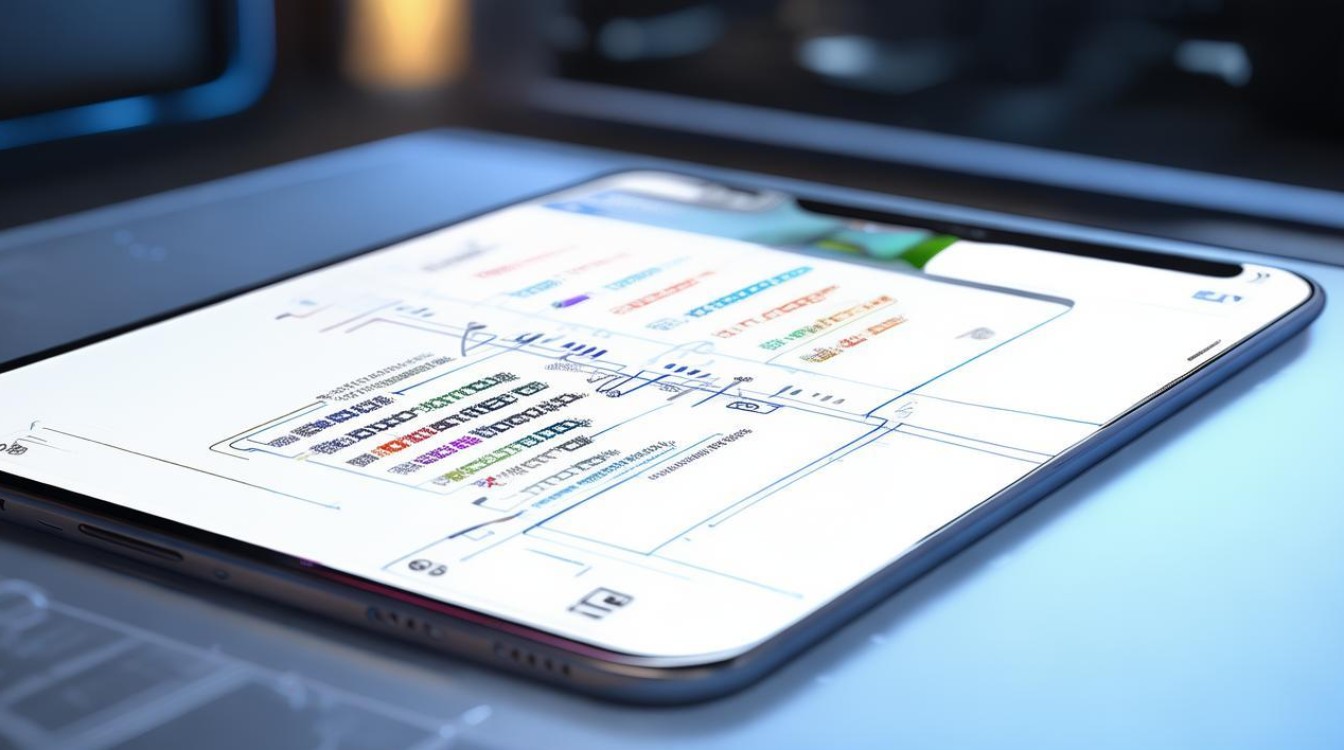
| 序号 | 解决方法 | 具体操作步骤 | 适用场景/原理 |
|---|---|---|---|
| 1 | 重启设备以刷新缓存 | 长按电源键选择“重新启动”,等待开机完成后再次尝试微信视频通话。 | 临时性的系统卡顿或进程冲突可能导致摄像头无法正常启用,重启可强制释放资源并重置临时文件。 |
| 2 | 清除微信应用数据与缓存 | 进入手机设置 > 应用管理 > 找到微信 > 存储空间; 依次点击“清除数据”和“清除缓存”,完成后重新登录账号。 |
累积的临时文件、错误配置可能干扰功能运行,此操作会保留聊天记录(若已备份),但需重新输入账户密码。 |
| 3 | 检查并授予相机权限 | 路径:设置 > 隐私 > 个人信息与权限 > 系统权限管理 > 前往系统设置; 确保【相机】权限设置为“仅在使用中允许”。 |
安卓系统的权限管控严格,未授权时应用无法调用硬件模块,部分用户可能因误触导致权限关闭,尤其在安装新应用后系统默认拒绝敏感权限的情况较常见。 |
| 4 | 更新微信至最新版本 | 打开应用商店搜索“微信”,若有更新提示则立即下载安装,安装后启动并测试视频通话功能。 | 开发者通常会在新版本修复已知BUG,包括兼容性问题,例如旧版可能存在编码解析异常,导致画面无法渲染。 |
| 5 | 验证前置摄像头硬件状态 | 使用原生相机APP拍摄照片或录像,观察是否正常工作; 如相机完全无响应,则可能是硬件故障需送修。 |
排除法确认是否为纯软件问题,若其他应用下摄像头正常,说明问题集中在微信适配层面;反之则需检测传感器排线松动、镜头污损等物理因素。 |
| 6 | 关闭后台冲突进程 | 通过多任务视图清理后台程序,重点终止美颜相机、直播类APP等同样依赖摄像头的应用。 | 某些应用会在后台持续占用摄像头资源造成独占式锁死,导致其他应用调用失败,Android系统的相机模组在同一时间仅允许单一应用访问,优先级高的程序会阻断后续请求。 |
| 7 | 调整微信内置优化设置 | 打开微信 > 我 > 设置 > 通用; 找到“视频聊天优化”选项,尝试切换开启/关闭状态进行对比测试。 |
该功能旨在动态调节画质与流畅度平衡,但个别机型可能存在算法适配瑕疵,反而引发渲染错误,建议根据网络环境手动干预策略选择。 |
| 8 | 重装微信客户端 | 先导出聊天记录备份,随后卸载当前版本,前往官网下载最新版安装包重新安装。 | 彻底解决因安装包损坏、配置文件丢失造成的深层故障,注意此操作不可逆,务必提前备份重要对话记录以免丢失。 |
| 9 | 升级手机系统固件 | 进入设置 > 关于手机 > MIUI版本更新,检查是否有可用更新并升级至最新稳定版。 | MIUI的大版本迭代常包含对第三方应用的API适配改进,特别是相机驱动层面的优化,长期未更新的设备容易因底层接口变更导致兼容问题。 |
补充建议
如果上述方法均无效,可进一步采取以下措施:
- 恢复出厂设置:作为终极手段,此操作将抹除所有个人数据,请谨慎使用,仅建议在确认非硬件损坏且其他方案失效时尝试。
- 联系官方售后:携带设备前往小米授权服务中心,技术人员可通过专业工具检测主板供电、摄像头模组连接稳定性等深层次问题。
相关问答FAQs
Q1: 为什么明明开了相机权限还是黑屏?
A1: 可能存在两种特殊情况:①微信被安全软件拦截了动态申请权限的功能(如部分管家类APP);②MIUI系统中存在“应用双开”功能导致的分身实例未独立授权,此时需要单独检查分身应用的权限设置,或暂时关闭安全防护软件测试。
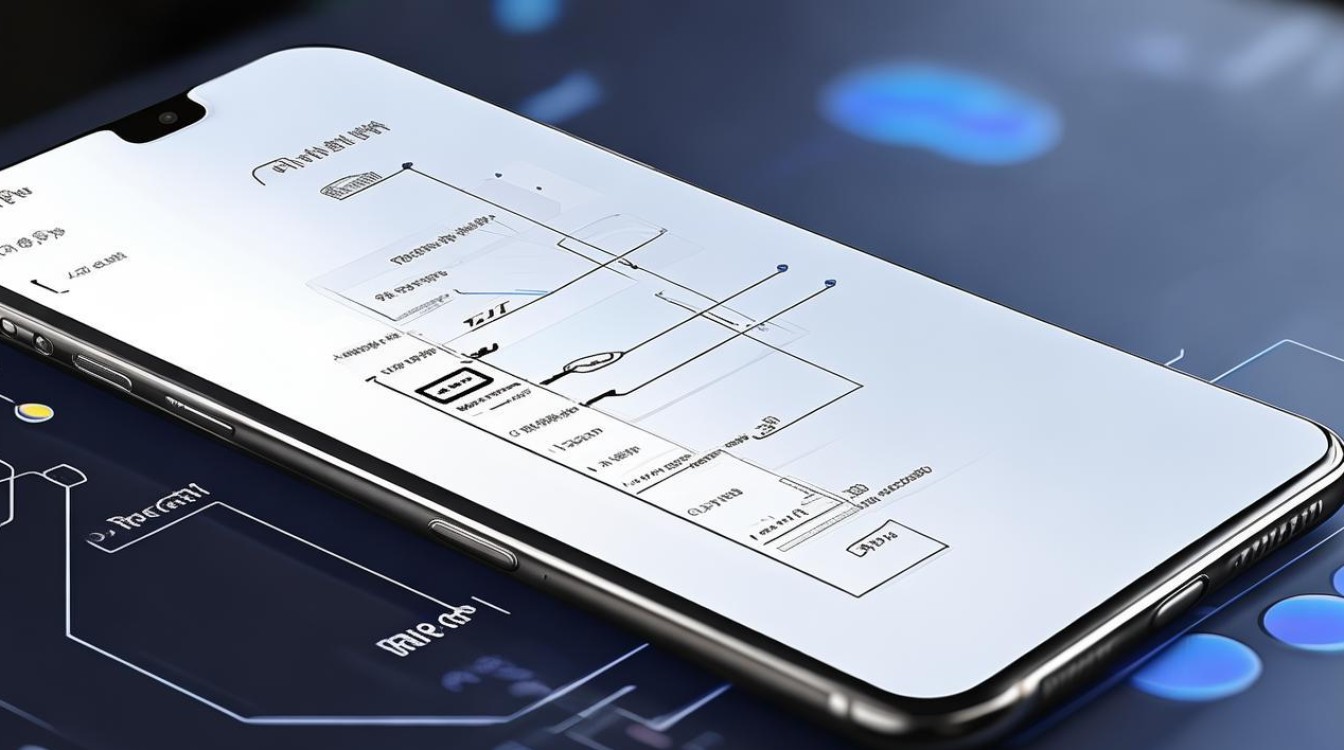
Q2: 更新系统后突然开始黑屏怎么办?
A2: 这是典型的系统版本跃升引发的兼容性断层,建议先回退到上一个稳定版本观察是否恢复,若无法降级则优先等待微信适配新版系统的紧急补丁更新,期间可暂时使用语音通话
版权声明:本文由环云手机汇 - 聚焦全球新机与行业动态!发布,如需转载请注明出处。



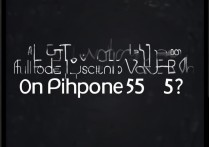








 冀ICP备2021017634号-5
冀ICP备2021017634号-5
 冀公网安备13062802000102号
冀公网安备13062802000102号